CorelDRAW X8合并单元格的两种方法介绍
使用CorelDRAW绘制的表格中,可以通过合并单元格,或者将一个单元格拆分为多个单元格,以便调整表格的布局。本文提供两种关于在CorelDRAW中合并单元格的方法,仅供参考。
利用表格工具合并单元格
步骤一 单击菜单栏中“表格>创建新表格”(或直接使用表格工具),在弹出的快捷菜单中设置表格宽高、行列属性。
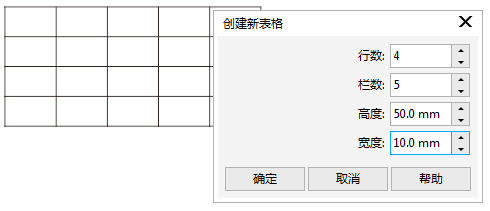
步骤二 双击表格后可以选择表格的单行、单列,按住Ctrl键可以同时选择多行多列。
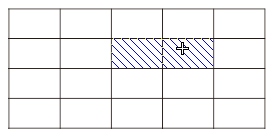
步骤三 当选择了多个单元格时可以利用属性栏将其合并为一个单元格。也还可以水平、垂直拆分单元格。
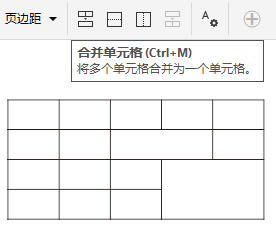
步骤四 此外,选择单行单列后可以增加、删除行、列。对选择的行、列、单元格可以加入填充色,描摹边线大小,线形等操作。(其使用方法与办公软件类似)。
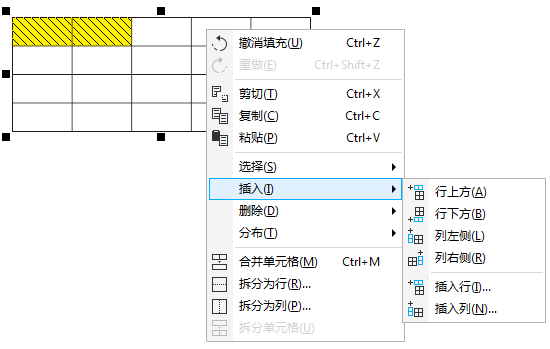
利用图纸工具合并单元格
步骤一 选择工具箱中的“图纸工具”,默认值为3行4列,由于当图纸绘制完成之后,无法修改已经建好的图纸的行数和列数,所以在开始绘制之前先要设定表格的行数和列数。
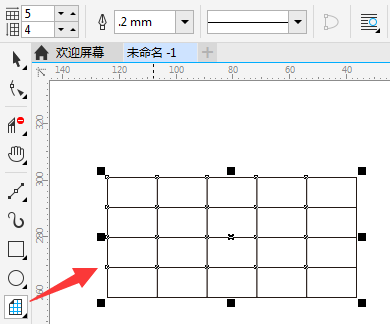
步骤二 在窗口里从左上角往右下角拉动,绘制“表格”,鼠标右键将表格“转换为曲线”,然后将表格“取消组合对象”。
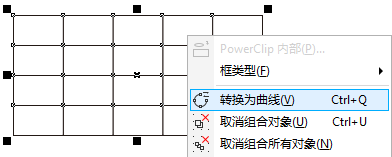
步骤三 这时选择“形状工具”,纵向或横向框选整行或整列的需要调整的“节点”,移动整行或整列到合适的位置。
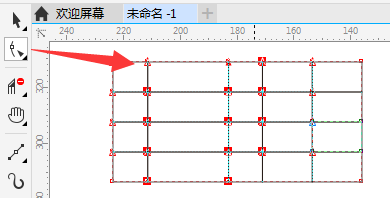
还可以通过使用“形状工具”框选整个行、列节点,上下左右移动,还能实现立体透视图形效果,如图所示。
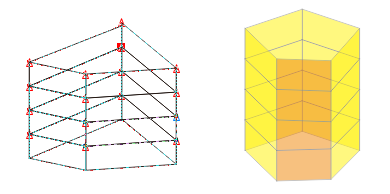
步骤四 将表格进行合并。“挑选工具”将至少两个对象选择,在属性栏选择“合并”按钮,即可实现“单元格的合并”。
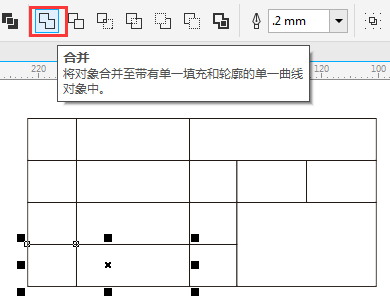
以上就是CorelDRAW X8合并单元格的两种方法介绍,操作很简单的,大家学会了吗?希望这篇文章能对大家有所帮助!
-

CorelDRAW设置轮廓线样式方法介绍
2022-10-26 6
-
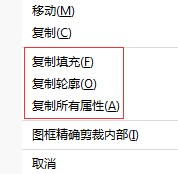
CorelDRAW复制对象属性的步骤介绍
2022-10-26 8
-
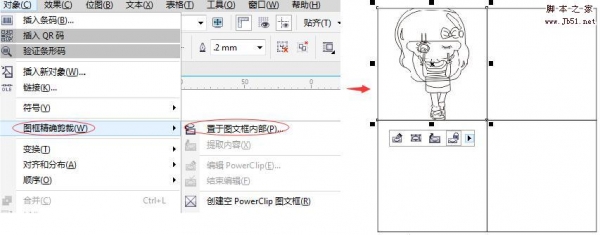
在CorelDRAW中将图片放置入表格中的几种方法
2022-10-26 6
-
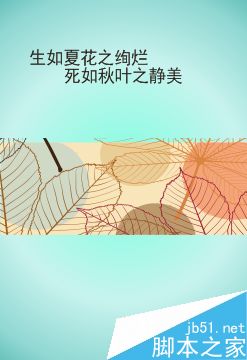
在CorelDRAW中如何裁剪图形?
2022-10-26 6
-
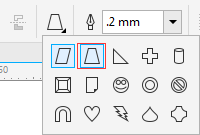
CorelDRAW绘制等腰梯形的多种方法
2022-10-26 5
-
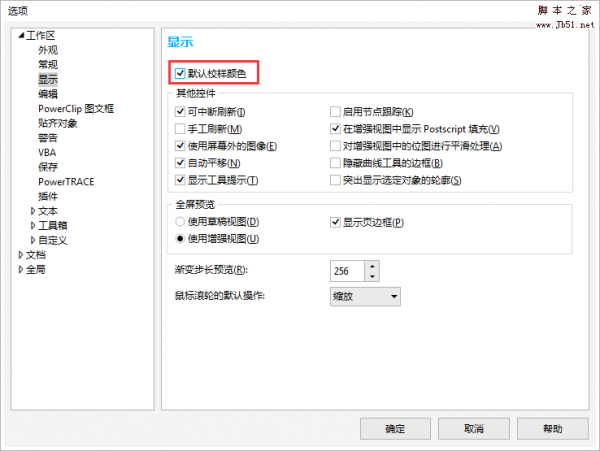
CorelDRAW默认颜色出错的解决方法
2022-10-26 8
-
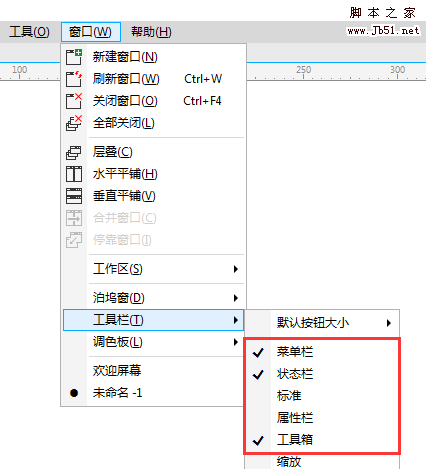
CorelDRAW菜单栏不见了的五种解决方法
2022-10-26 6
-
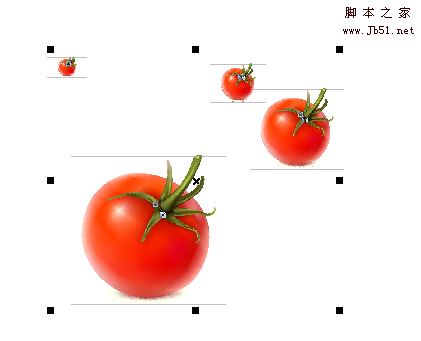
CorelDRAW如何分布对象?分布对象按钮功能介绍
2022-10-26 7
-
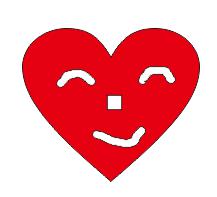
CorelDRAW X7裁剪工具的运用方法
2022-10-26 4
-
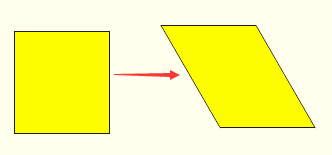
在CorelDRAW软件中怎么制作倾斜图形?
2022-10-26 6
-
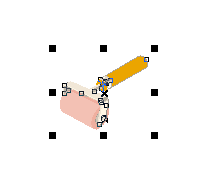
CorelDRAW创建及取消群组方法
2022-10-26 5
-
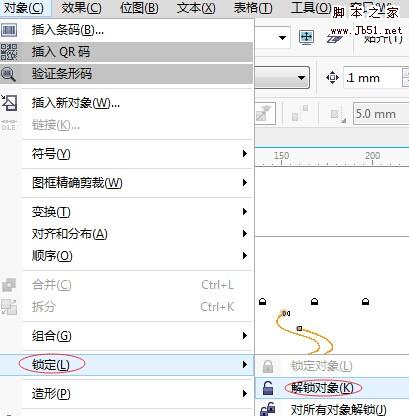
CorelDRAW如何锁定和解锁对象呢?
2022-10-26 6
-
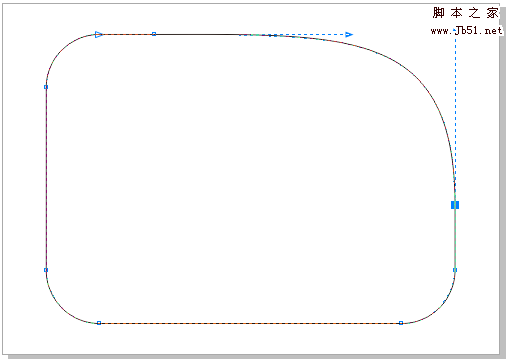
CorelDRAW如何将矩形变圆角?
2022-10-26 8
-
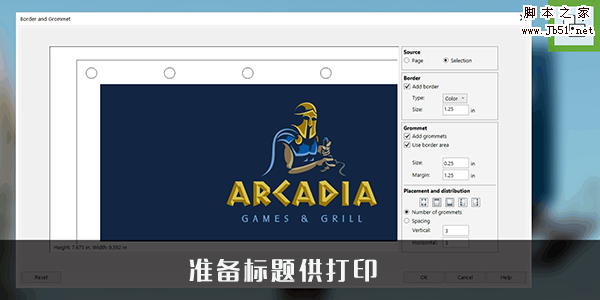
入门:CorelDRAW X8新增功能之个性化讲解
2022-10-26 4
-

CorelDRAW如何排列对象?CDR调整对象的两种方法
2022-10-26 16
-

CorelDRAW快速制作漂亮的锯齿状相框
2022-10-26 6
-
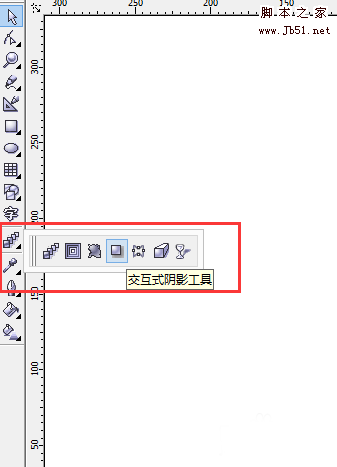
coreldraw怎么给圆形图标添加阴影?
2022-10-26 8
-
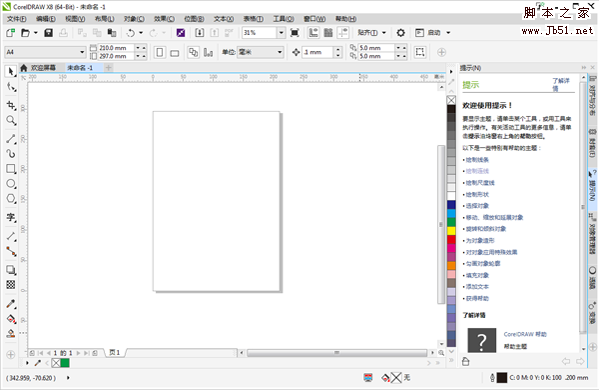
入门:CorelDRAW X8菜单栏功能和位置介绍
2022-10-26 5
-
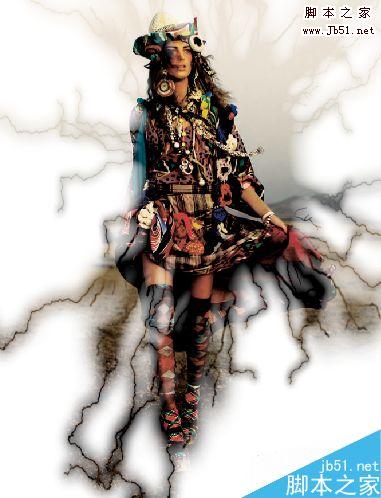
CorelDRAW给位图图像添加闪电裂纹效果
2022-10-26 4
-
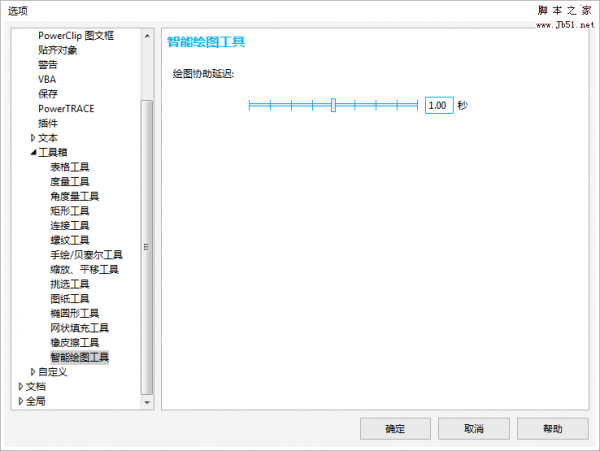
CorelDRAW改变用形状识别所绘制对象的轮廓
2022-10-26 6
-
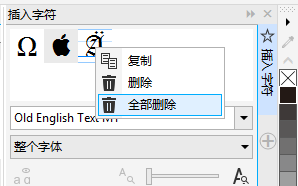
在CorelDRAW X8中如何插入特殊字符呢?
2022-10-26 8